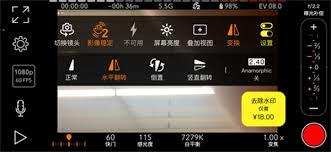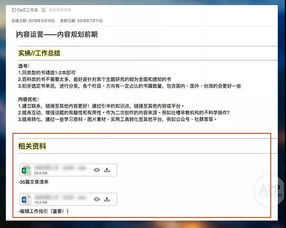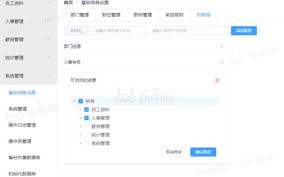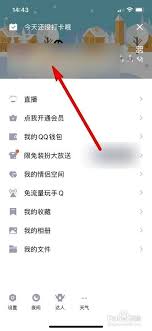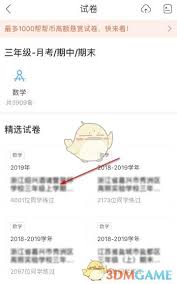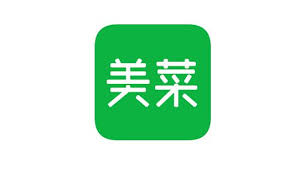随着智能手机的普及,微信小程序已经成为我们日常生活中不可或缺的一部分。无论是购物、点餐还是娱乐,小程序都为我们提供了极大的便利。然而,每次使用小程序都需要打开微信并在其内部查找,这无疑增加了操作步骤。为了方便使用,我们可以将常用的小程序添加到手机桌面,实现快速启动。以下是针对iphone和android用户的不同操作步骤。
iphone用户操作步骤
对于iphone用户,以下是在ios系统上将微信小程序添加到桌面的具体步骤:
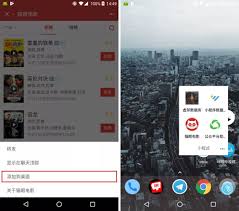
1. 打开微信并进入小程序:首先,打开手机上的微信应用,并在聊天列表或发现页面中进入你想要添加到桌面的小程序。
2. 打开小程序设置:在小程序页面内,下拉页面顶部,会出现一个包含小程序名称和设置选项的界面。
3. 选择添加到桌面:点击右上角的“三个点”图标,会弹出一个菜单。在这个菜单中,选择“添加到桌面”选项。
4. 确认添加:系统会提示你是否要将该小程序添加到桌面,点击“添加”按钮即可完成操作。
不同版本的ios系统和微信应用可能略有差异,但总体步骤相似。例如,在ios 17.4.1和微信8.0.49版本上,你可以在发现页面中点击“小程序”,然后选择“我的小程序”,找到目标小程序并点击“...”图标,最后选择“添加到桌面”。
android用户操作步骤
对于android用户,以下是在android系统上将微信小程序添加到桌面的具体步骤:
1. 打开微信并进入小程序:同样,首先打开手机上的微信应用,并进入你想要添加到桌面的小程序。
2. 打开小程序设置:在小程序页面内,点击右上方三个小点图标,会弹出一个菜单。
3. 选择添加到桌面:在菜单中,选择“添加到桌面”选项。
4. 确认添加:系统会提示你是否要将该小程序添加到桌面,点击确认即可完成操作。
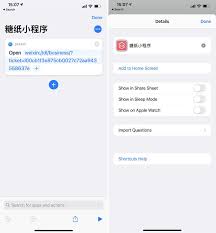
以华为nova8 emui11和微信8.0.24版本为例,你可以在进入小程序后,直接点击右上角的“三个点”图标,然后选择“添加到桌面”。
值得注意的是,android用户在整理小程序时拥有更多的灵活性。他们可以将小程序快捷方式直接放到桌面,甚至可以将这些快捷方式收纳在文件夹中,按照个人喜好进行分类。
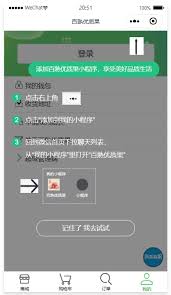
总结
通过上述步骤,无论是iphone用户还是android用户,都可以轻松将微信小程序添加到桌面,实现快速启动。这不仅提高了使用效率,还使得常用小程序更加便捷可达。希望这篇文章能帮助你更好地利用微信小程序,享受更加智能和便捷的生活。